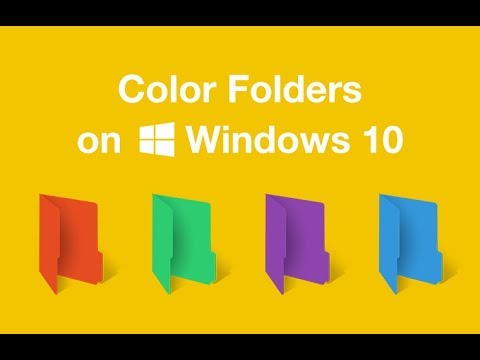विंडोज ऑपरेटिंग सिस्टम की लाइन के कई उपयोगकर्ता लंबे समय से जानते हैं कि डिज़ाइन को हमेशा बदला जा सकता है। इससे कोई फर्क नहीं पड़ता कि कैसे, "डेस्कटॉप गुण" एप्लेट का उपयोग करते हुए, विशेष कार्यक्रमों या मानक उपकरणों की मदद से। लेकिन हर उपयोगकर्ता यह नहीं जानता है कि किसी फ़ोल्डर की साधारण सफेद पृष्ठभूमि को भी बदला जा सकता है।

ज़रूरी
फोल्डर फॉन सॉफ्टवेयर।
निर्देश
चरण 1
विंडोज एक्सपी ऑपरेटिंग सिस्टम में किसी भी डायरेक्टरी का बैकग्राउंड कलर बदलने के लिए फोल्डर फॉन प्रोग्राम का इस्तेमाल किया जाता है। इसका उपयोग करना आसान है और इसमें महारत हासिल करने में आपको लगभग 5 मिनट का समय लगेगा। इससे पहले कि आप इस कार्यक्रम के साथ काम करना शुरू करें, आपको वितरण किट डाउनलोड करने और इसे स्थापित करने की आवश्यकता है। यह उपयोगिता इंटरनेट पर व्यापक है, इसलिए इस कार्यक्रम के साथ संग्रह का लिंक खोजने के लिए किसी भी खोज इंजन का उपयोग करें।
चरण 2
इस समय सबसे लोकप्रिय सर्च इंजन यांडेक्स और गूगल हैं। उनमें से किसी का लाभ उठाएं। एक ब्राउज़र खोलें और सर्च इंजन पेज पर, फोल्डर फॉन टाइप करें, फिर एंटर दबाएं। पेज के लिंक पर क्लिक करके इस प्रोग्राम को डाउनलोड करें।
चरण 3
अब आप इसे इंस्टॉल कर सकते हैं। इस उपयोगिता की स्थापना काफी सरल है: बस इसे चलाएं और लगातार "अगला" बटन दबाएं। सारांश विंडो में, समाप्त बटन पर क्लिक करें।
चरण 4
प्रोग्राम शुरू करने के बाद आपके सामने मुख्य विंडो खुल जाएगी। इस विंडो में, आप उस फ़ोल्डर का पथ निर्दिष्ट कर सकते हैं जिसकी पृष्ठभूमि आप बदलना चाहते हैं। लेकिन आपको प्रोग्राम शुरू करने की आवश्यकता नहीं है, किसी भी फ़ोल्डर के संदर्भ मेनू में पहले से ही एक लाइन है फ़ोल्डर फॉन। किसी फ़ोल्डर का संदर्भ मेनू खोलने के लिए, उस पर राइट-क्लिक करें। दिखाई देने वाले संदर्भ मेनू में, FolderFon चुनें, फिर फ़ोल्डर पृष्ठभूमि सेट या संपादित करें चुनें।
चरण 5
प्रोग्राम स्वचालित रूप से शुरू हो जाएगा और पता मुख्य विंडो में उस फ़ोल्डर में जोड़ दिया जाएगा जिसे आप बदलना चाहते हैं। "ओपन पिक्चर" बटन पर क्लिक करें और कोई भी छवि जोड़ें जो दिए गए फ़ोल्डर में फिट हो सकती है।
चरण 6
छवि के आधार पर, फ़ॉन्ट रंग पूरी तरह से अपठनीय हो सकता है, इसलिए इसे बदलने के लिए फ़ॉन्ट रंग बटन पर क्लिक करें। इस कार्य में अंतिम स्पर्श "सेटिंग्स सहेजें" बटन को दबाना होगा। अब आपके द्वारा संशोधित फ़ोल्डर खोलें, प्रोग्राम में लोड की गई छवि को सफेद पृष्ठभूमि के बजाय प्रदर्शित किया जाना चाहिए।
चरण 7
इस कार्यक्रम के साथ किसी भी फ़ोल्डर का रंग बदलना संभव है, "फ़ोल्डर रंग" बटन का उपयोग करें, जो "फ़ॉन्ट रंग" बटन के बगल में स्थित है।